磁盤是計算機中的一個重要儲存設備,由於經常往磁盤裡面存儲或者清理文件,導致磁盤內部中產生了一些碎片,碎片多了將會嚴重影響系統運行的速度。為了提高系統的運行速度以及提升磁盤的壽命,我們必須進行磁盤碎片整理操作。本文將給大家介紹在Windows7系統環境下的磁盤碎片整理操作。
操作方法:
1、依次點擊並打開:“開始”--“所有程序”--“附件”--“系統工具”--“磁盤碎片整理程序”;
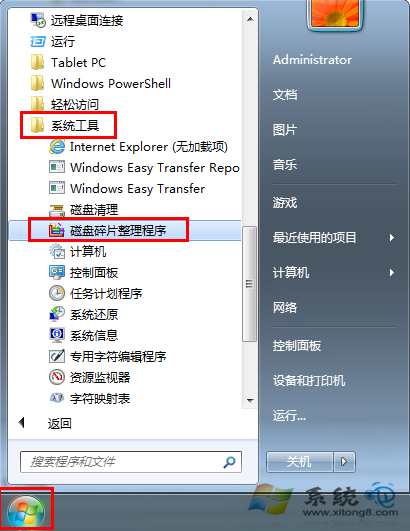
2、“磁盤碎片整理程序”打開後,如下圖所示;
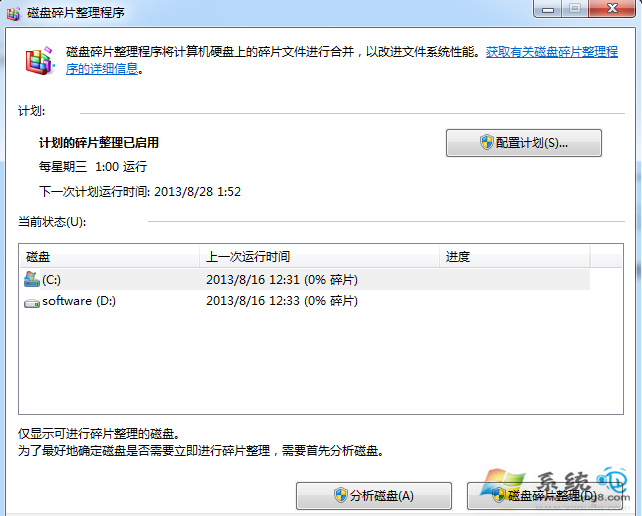
3、為了最好的確定磁盤是否需要進行磁盤碎片整理,一般要對磁盤當前的狀況進行分析,分析後,我們再決定是否要對磁盤進行碎片整理,若是碎片不多,那麼無需進行磁盤整理。先選擇要分析的磁盤,然後點擊下面的“分析磁盤”按鈕;
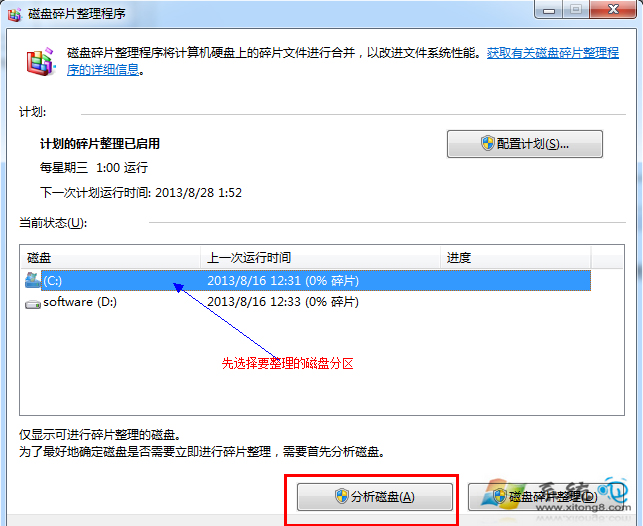
4、磁盤分析所需的時間主要取決於“磁盤分區容量大小”、“本磁盤分區中的文件多少”以及“本磁盤分區碎片的多少”;
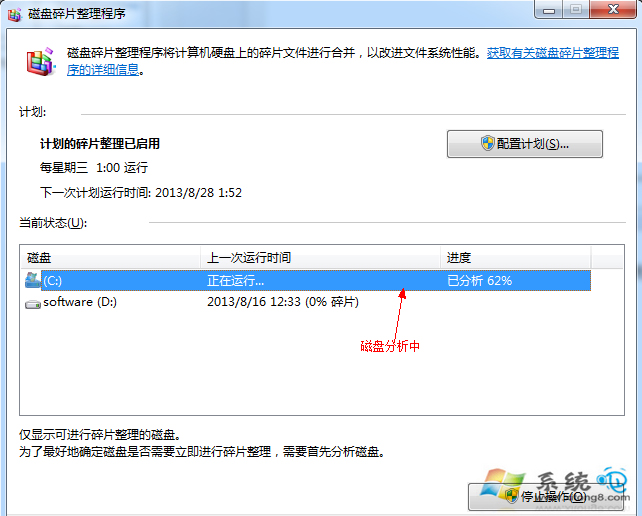
5、磁盤分析完,就可以進行磁盤碎片整理了,一般碎片10%以下可以不進行整理,我這裡為了描述碎片整理的全過程,所以進行整理。
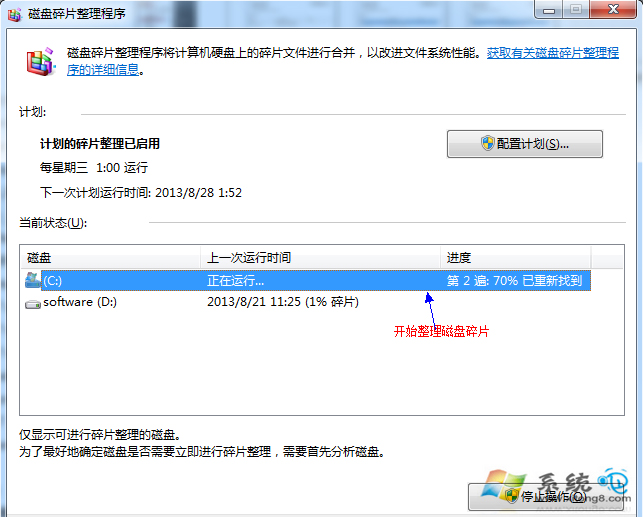
6、磁盤碎片整理完後,如下圖所示,我這個電腦是剛買不久,所以沒有碎片產生,若是使用比較久的硬盤,可能產生一些磁盤壞道,這樣的碎片就不能整理了。
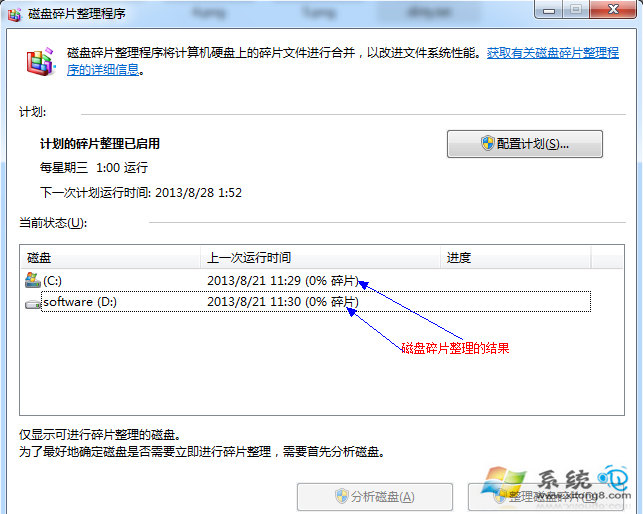
小編也使用過WindowsXP系統的磁盤碎片整理程序,與Windows7系統下的磁盤碎片整理程序做個簡單對比:
1、使用方法基本相同,先進行碎片分析,之後進行碎片整理。
2、兩個系統磁盤碎片分析工具功能相似,分析所花時間也基本相當。
3、Windows7系統磁盤碎片整理功能比WindowsXP系統下碎片整理功能強大,整理所花時間短。
如果你是一位經常在線看網絡視頻或者下載文件數據之類的朋友,建議每隔10天進行一次磁盤碎片整理,而其它情況的用戶一般可以一到兩個月進行一次磁盤碎片整理。